Nový flash disk je chráněn proti zápisu. Způsoby odstranění ochrany proti zápisu z jednotky flash
V současné době všichni uživatelé počítačů všude používají USB flash disky k ukládání a přenosu svých souborů. Není neobvyklé, že data nelze zkopírovat, protože systém píše, že flash disk je chráněn proti zápisu. V tomto případě musíte zjistit, co způsobilo problém a jak odstranit ochranu proti zápisu z jednotky flash.
Pokud je flash disk chráněný proti zápisu, pak vám systém nedovolí zapsat soubor na flash disk, dokud toto omezení neodstraníte. Mohou nastat dva problémy, kvůli kterým se může objevit zpráva „Disk je chráněn proti zápisu, odstraňte ochranu nebo použijte jiný disk“ – hardware (spojený se samotnou flash diskem) nebo software (spojený s operačním systémem).
Hardwarová ochrana proti zápisu na flash disk
Na trhu je malý podíl usb disků (nejen flash disky, ale i sd karty), které mají mechanickou ochranu proti zápisu. Takové flash disky, na kterých je disk chráněný proti zápisu, cílí především na nepozorné uživatele, kteří mohou nechtěně smazat potřebné soubory.

Věnujte pozornost obrázku výše. Jednotka USB má přepínač „otevřít“ a „zavřít“ znázorněný ikonou zámku. Pokud je přepínač na vašem flash disku v poloze „zavřeno“, bude zápis souborů na usb zakázán.
Pokud vaše zařízení takový přepínač nemá, pak je disk chráněn proti zápisu v nastavení operačního systému a interakci s řadičem jednotky usb.
Softwarová ochrana proti zápisu
Odebrání ochrany proti zápisu prostřednictvím registru systému Windows
Chcete-li vstoupit do Editoru registru systému Windows, stiskněte kombinaci kláves Win + R, zadejte tam regedit a stiskněte Enter. Místo kombinace kláves Win + R můžete kliknout na "Start" - "Spustit". Tyto akce jsou ekvivalentní.

Na levé straně uvidíte strukturu klíčů registru. Přejděte do větve registru HKEY_LOCAL_MACHINE\SYSTEM\CurrentControlSet\Control\StorageDevicePolicies.
Toto vlákno však může a nemusí existovat. Pokud ano, podívejte se na hodnotu parametru WriteProtect. Hodnota 1 zakáže zápis souborů na flash disk. Nastavte na 0 pro povolení, poté vyjměte flash disk a restartujte počítač. Problém by měl být pryč.

Pokud takovou větev nemáte, musíte ji vytvořit. Chcete-li to provést, klikněte pravým tlačítkem myši na sekci nad Ovládacím prvkem a vyberte „Vytvořit sekci“. Zadejte název nového klíče StorageDevicePolicies.

Poté přejděte do nově vytvořené sekce StorageDevicePolicies, klikněte pravým tlačítkem myši na pravé straně a vyberte „vytvořit hodnotu DWORD“.

Pojmenujte jej WriteProtect a ponechte hodnotu 0. Pokud je hodnota 1, musíte ji odstranit. Stejně jako v předchozím odstavci poté vyjměte jednotku USB a restartujte počítač. Ujistěte se, že zpráva, že disk je chráněn proti zápisu, zmizela.
Odstranění ochrany pomocí příkazového řádku
Pokud úprava registru nepomohla, existuje způsob, jak odstranit ochranu proti zápisu pomocí interpretu příkazů Diskpart na příkazovém řádku Windows.
Klikněte na "Start" a do vyhledávacího řádku napište cmd a poté vyskočí okno příkazového řádku. Můžete také přejít na příkazový řádek v nabídce "Start" - "Všechny programy" - "Příslušenství" - "Příkazový řádek".
Na příkazovém řádku zadejte diskpart a stiskněte klávesu Enter. Po tomto zápisu disku a znovu stiskněte Enter.

Zobrazí se seznam diskových jednotek v počítači. Musíte určit, která patří k jednotce flash, na které je disk chráněn proti zápisu. V našem případě se jedná o disk 2, který je vidět od velikosti 8GB.
Zapíšeme select disk 2, abychom vybrali náš disk, stiskněte Enter.
Zapisujeme atributy disk clear readonly do clear read-only atributy.

Po provedení příkazů zavřete příkazový řádek, vyjměte USB flash disk a vložte jej zpět do počítače. Zkuste si něco napsat, abyste viděli, zda je problém vyřešen.
Odebrání ochrany pomocí Editoru místních zásad skupiny
Klikněte na "Start" - "Spustit" a na kombinaci kláves Win + R a zadejte hodnotu gpedit.msc a poté stiskněte Enter.

Otevře se Editor zásad skupiny Windows.
Přejděte na kartu "Konfigurace počítače" - "Šablony pro správu" - "Systém" - "Přístup k vyměnitelným úložným zařízením".

Pokud je povolena možnost "Vyměnitelné jednotky: Odepřít čtení", pokud by měla být odebrána. Chcete-li to provést, poklepejte na zásadu a vyberte možnost „zakázat“ a poté klepněte na tlačítko OK.

Odstranění ochrany pomocí speciálních programů
Nyní se podíváme na to, jak odemknout USB flash disk, pokud standardní nástroje Windows nepomohly. Můžete se pokusit odstranit ochranu pomocí speciálních programů pro práci s flash disky od různých výrobců, které vám umožní naformátovat disk, abyste odstranili chybu v zákazu nahrávání.

Bezplatný nástroj, který vám pomůže naformátovat flash disk, po kterém bude problém s ochranou proti zápisu vyřešen.
Nástroj pro obnovu JetFlash

Speciální program pro flash disky Transcend. Tento program je určen k opravě chyb na flash discích značky Transcend, včetně problémů s ochranou flash disku před zápisem souborů.
Navrhuji také, abyste se seznámili s videem na toto téma, možná po jeho sledování budete moci odstranit ochranu proti zápisu na flash disku.
Pokud máte nějaké dotazy, napište je do komentářů. Pokusíme se vám pomoci.
Otázka od uživatele
Ahoj. Pokouším se zapsat jeden dokument aplikace Word na USB flash disk z pevného disku, ale zobrazí se chyba, že disk je chráněn proti zápisu. To se ještě nikdy nestalo, nenarazil jsem na flash disk, neupustil jsem to, nic jsem s tím neudělal ...
Zajímavé je, že jsem zkusil smazat nějaký soubor z flashky - objevila se úplně stejná chyba, nebyl přístup. Tito. ve skutečnosti mohu zkopírovat pouze dříve zaznamenaná data z USB flash disku. Můžete mi říct, jak tuto chybu odstranit?
PS Windows 7, 8 GB Kingston USB flash disk (nejběžnější)
Ahoj.
Taková chyba může být způsobena několika důvody: hardwarová porucha jednotky flash (například pokud jste ji předtím omylem upustili), virová infekce, „ruční“ nastavení ochrany proti zápisu atd.
V tomto článku postupně zvážím všechny oblíbené příčiny (způsobující tuto chybu) a jak je opravit. Myslím, že uvedením článku v podobném formátu bude pro vás i další uživatele se stejnou chybou snazší a jednodušší problém vyřešit.

Typická chyba při mazání složky z SD karty // příklad
Důvody blokování zápisu na flash disk
Odstraňujte důsledně!
1) Zkontrolujte, zda je na úrovni hardwaru zámek proti zápisu
Zkušení uživatelé si pravděpodobně pamatují, že dříve na disketách existovala malá páčka, díky které bylo možné chránit informace na nich před nežádoucím smazáním (nebo změnou). A podle mého názoru to byla věc nesmírně užitečná!
Nyní na většině USB flash disků taková ochrana neexistuje, jedna část výrobců (hlavně čínských) takové flash disky vyrábí. Někteří uživatelé proto některým „zámkům“ na těle flash disku nepřikládají velký význam. Mezitím, pokud je povolena ochrana, pak na takový flash disk nic nezapíšete (viz foto níže).
No a SD karty (používané například ve fotoaparátech) mají na boku malý přepínač. Pokud jej přesunete do polohy Lock (zablokováno), flash disk se stane pouze pro čtení.

Morálka posledních vět: v první řadě zkontrolujte, zda je zde mechanická ochrana proti zápisu, zda je páčka správně nastavena (a obecně, zda je na vašem zařízení).
2) Je flash disk (počítač) napaden virem?
Vzpomínám na svá studentská léta... Když bylo potřeba poměrně často (a schválně a předem vědět) přivézt a připojit USB flash disk k počítačům "nakaženým" viry - jinak bylo problematické (nebo dokonce nemožné) tisknout materiálů. Po takovém připojení jsem musel flashku zkontrolovat na viry a vyčistit "infekci".

Pokud v počítači antivirus nemáte, doporučuji vybrat si některý ze seznamu:
3) Je na flash disku místo?
Chápu, že tato otázka je poněkud banální, ale přesto. Pokud je velikost nahraného souboru větší než zbývající volné místo na jednotce flash, může dojít k chybě nahrávání.
Chcete-li zjistit, kolik volného místa zbývá na jednotce flash: otevřete „Tento počítač“, poté klikněte pravým tlačítkem myši na jednotku flash a otevřete ji vlastnosti. V záložce jsou běžné- bude indikovat, kolik místa je obsazeno a kolik je volného.

4) Vyplatí se zapisovat ochranu do registru
Nejprve musíte otevřít editor registru jako správce. Můžete to udělat například prostřednictvím správce úloh: spustíte jej stisknutím kombinace kláves Ctrl+Shift+Esc(nebo Ctrl+Alt+Del ).
Další kliknutí soubor/nový úkol a v řadě OTEVŘENO zadejte příkaz regedit(všimněte si, že úloha bude spuštěna jako správce).

Mimochodem, může vám pomoci článek o tom, jak otevřít editor registru.-
(pro větev Windows XP: HKEY_LOCAL_MACHINE\System\CurrentControlSet\Services\USBSTOR )
Důležité! Pokud větve Zásady StorageDevice nebude v registru - to znamená, že v registru nemáte zámek záznamu. Pro každý případ můžete vytvořit větev (větev v registru je obdobou složky v Průzkumníku) a poté parametr Write Protect string s hodnotou "0". Vytváření větví a možností je jako práce v běžném průzkumníku, je to jako vytváření jednoduché složky.


5) Zkontrolujte souborový systém flash disku, zda neobsahuje chyby
Podobná chyba se může objevit také kvůli chybám v souborovém systému flash disku. Například při kopírování souboru jste vyjmuli USB flash disk z USB portu nebo jednoduše zhasli světlo - mohly se na něm objevit chyby (mimochodem, souborový systém může být v takových případech označen jako RAW).
Chcete-li zkontrolovat chyby na jednotce flash, otevřete "Můj počítač", poté otevřete vlastnosti flash disky a v sekci servis zmáčknout tlačítko (kontrola disku na chyby, viz snímek obrazovky níže).
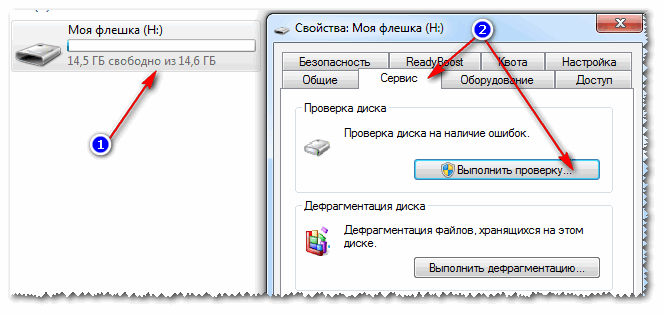

6) Je na flash disku atribut pouze pro čtení?
Dalším důvodem, proč může systém Windows při zápisu souboru na USB flash disk vykazovat chybu, je atribut pouze pro čtení (pokud je nainstalován na flash disku). Tento atribut nemá chybu, pouze říká systému, že tento disk je pouze pro čtení, takže na něj nezapisuje data.
Mimochodem, to se stává poměrně často, pokud jste zachytili některé typy virů nebo například stáhli něco z torrentů (program uTorrent často vytváří soubory s atributem pouze pro čtení).
A tak tento atribut odstraníme.

7) Zkontrolujte, zda je v editoru zásad skupiny nějaká ochrana
Zápis na flash disk lze zakázat pomocí Editoru zásad skupiny. Proto také doporučuji zkontrolovat, zda tam není nějaký cenný parametr ...
Poznámka: Uživatelé Windows Starter a Home nebudou moci otevřít Editor zásad skupiny.
Chcete-li otevřít Editor zásad skupiny:
- stiskněte kombinaci tlačítek Win+R;
- zadejte příkaz gpedit.msc;
- klikněte Vstupte .

Měl by mít možnost „Vyměnitelné jednotky: zakázat nahrávání“. Otevřete jej a zjistěte, zda je povolen...

Ve výchozím nastavení by měl být parametr nastaven na „Nenastaveno“ (viz snímek obrazovky níže). Pokud ne, přepněte jej do této polohy, uložte nastavení a restartujte počítač.

Parametr zodpovědný za zákaz nahrávání
8) Formátování flash disku
Možná je to to poslední, co lze udělat, pokud se všechny ostatní rady ukázaly jako marné a k ničemu nevedly. Formátování média pomáhá v mnoha případech, včetně naší chyby popsané v tomto článku.
Poznámka: zkopírujte všechna potřebná data z flash disku, při formátování z flash disku se vše smaže (pro jistotu varuji ☺)!
Ve většině případů pro formátování flash disku stačí přejít na "Můj počítač", mezi disky vyberte flash disk, klikněte na něj pravým tlačítkem myši a v kontextové nabídce vyberte příkaz "Formát" .

Pokud není možné médium naformátovat: objeví se chyby, počítač zamrzne atd., Pak musíte k jeho formátování použít speciální nástroje. Jeden z těch, které bych doporučil, je Nástroj pro nízkoúrovňové formátování HDD LLF.
Nástroj pro nízkoúrovňové formátování HDD LLF
Malý nástroj používaný pro nízkoúrovňové formátování disků, flash disků. Pomáhá v nejobtížnějších situacích, kdy není možné formátovat média přes Windows. Podporovaná rozhraní: S-ATA (SATA), IDE (E-IDE), SCSI, USB, Firewire.
Nástroj je distribuován v několika verzích: existuje také přenosná verze, kterou není třeba instalovat.
Protože v programu není ruština, ukážu na příkladu, jak se média formátují.
Po spuštění nástroje klikněte na tlačítko "Pokračovat zdarma".



Po jejím skončení vás Windows vyzve k naformátování flash disku (formátovat jej můžete běžným způsobem přes „Tento počítač“). Po nízkoúrovňovém formátování se flash disk zpravidla snadno a bez chyb naformátuje ve Windows.
Mimochodem, pokud váš flash disk stále nefunguje, doporučuji zkusit jej obnovit. Zde je další způsob popsaný v tomto článku:
To je vše, co jsem chtěl říct! Za doplnění k tématu - byl bych vděčný.
Éra disket je dávno pryč, ale občas při pokusu o zápis na flash disk může uživatel narazit na situaci známou z dob disket – vyměnitelný disk je uzamčen a nelze na něj zapisovat soubory.
Jak tento problém vyřešit, budeme podrobně zvažovat v našem dnešním článku.
Potřebujete tedy zapsat nějaké informace na flash disk, vložíte jej do slotu a zobrazí se zpráva typu „Disk je chráněn proti zápisu, odstraňte ochranu nebo použijte jiný disk“.
Tento problém lze vyřešit poměrně rychle a budeme o tom mluvit o něco později, ale nyní je třeba říci několik slov o účelu nastavení ochrany proti zápisu na flash disku.
Poznámka! Tato operace se zpravidla provádí pouze za jedním účelem - chránit flash disk před viry, které se mohou spontánně zkopírovat na vyměnitelné médium bez vědomí uživatele.
Způsoby odstranění ochrany proti zápisu z jednotky flash
Existují 2 hlavní způsoby, jak odstranit ochranu z flash disku: hardware a software.
Hardwarovým způsobem je instalace přepínače zámku, který je přítomen v některých modelech USB flash disků a také na SD kartách. Spínač je zpravidla umístěn na boční hraně pohonu.
Pečlivě zkontrolujte svůj disk a vyhledejte na něm ikonu otevřeného/zavřeného visacího zámku nebo slovo Lock.
Poznámka! Sejmutí ochrany je velmi jednoduché – je potřeba posunout páčku zámku v opačném směru. Ochrana proti zápisu byla odstraněna. Vložte flash disk do příslušného slotu a opakujte operaci zápisu souboru znovu.
Softwarová metoda zahrnuje softwarovou interakci operačního systému a řadiče flash disku, který je zodpovědný za schopnost zapisovat informace.
Ochranu proti zápisu můžete odebrat programově pomocí příkazového řádku, editoru registru nebo zásad místní skupiny ve Windows 7/8. Pojďme se na všechny tyto metody podívat blíže.
Zrušte ochranu pomocí regeditu
Krok 1."Start", do vyhledávacího pole zadejte název editoru registru Windows - regedit. Klikněte pravým tlačítkem (RMB) na program a v kontextovém menu přejděte na položku „Spustit jako správce“.

Krok 2 Přejděte do sekce StorageDevicePolicies:
HKEY_LOCAL_MACHINE\SYSTEM\CurrentControlSet\Control\StorageDevicePolicies
Důležité! Pokud taková sekce neexistuje, musíte ji vytvořit. Chcete-li to provést, klikněte RMB na sekci Ovládání - Vytvořit - Sekce. Sekci pojmenujeme „StorageDevicePolicies“ bez uvozovek.

Ve vytvořené větvi registru vytvoříme (RMB v pravém sloupci registru) parametr DWORD (32 bitů). Vytvořený prvek pro usnadnění nazvěme WriteProtect.

Krok 3 Musíte se ujistit, že hodnota parametru WriteProtect je 0. Klepněte pravým tlačítkem myši na WriteProtect, vyberte "Změnit". Pokud je hodnota "1", musíte ji změnit na "0" a kliknout na "OK".

Krok 4 Zavřete editor registru, vyjměte flash disk a restartujte počítač. Vložte flash disk. Nyní flash disk pracuje v normálním režimu a umožňuje vám zapisovat soubory.
Odstranění ochrany pomocí Diskpart
Pokud se flash disk nepodařilo odemknout pomocí registru, zkusme to udělat pomocí interpretu příkazů Diskpart, který umožňuje spravovat disky a diskové oddíly pomocí příkazů, které uživatel zadává na příkazovém řádku.
Krok 1."Start", do vyhledávacího pole zadejte název příkazového řádku Windows - cmd. Klikněte pravým tlačítkem v programu, v kontextovém menu provedeme "Spustit jako správce".

Krok 2 Nyní musíte zadat příkazy: diskpart a list disk a po zadání každého z nich byste měli stisknout klávesu Enter.
Krok 3 Ve výše uvedeném seznamu musíte určit, jaké sériové číslo v názvu má flash disk.
To lze provést na základě zadané velikosti, v našem případě je 8GB flash disk v tabulce prezentován jako „Disk 1“ s kapacitou 7441 MB.
Krok 4 Vybereme disk příkazem „select“, vymažeme atributy, které umožňují pouze čtení „attributes disk clear readonly“.
Pokud je třeba USB flash disk naformátovat, měli byste zadat následující „čisté“ příkazy, vytvořit oddíl „vytvořit primární oddíl“, naformátovat jej na NTFS „formát fs = ntfs“ nebo FAT „formát fs = tuk“.

Odebrání ochrany pomocí Editoru místních zásad skupiny
Krok 1. Editor odtrhneme stisknutím kombinace kláves Win + R, poté zadejte příkaz gpedit.msc a stiskněte OK nebo Enter.

Krok 2 V editoru otevřete větev: Konfigurace počítače - Šablony pro správu - Systém - Přístup k Vyměnitelným úložným zařízením. A podíváme se na stav parametru „Vyjímatelné jednotky: Odepřít čtení“.
Pokud je nastavení povoleno, musíte jej zakázat.

Krok 3 Chcete-li zakázat omezení zápisu, poklepejte na parametr a v zobrazeném okně vyberte „Zakázat“, „OK“.

Pokud všechny výše uvedené metody nepomohly vyřešit problém s nahráváním, můžete zkusit přejít na oficiální web výrobce jednotky flash a vyhledat proprietární nástroje pro práci s jednotkou.
Je také možné, že flash disk vyčerpal svůj zdroj (existuje limit na počet přepsání, po kterém se disk přepne do režimu pouze pro čtení) a jediným východiskem ze situace je nákup nového flash disku .
Existují situace, kdy při pokusu o přenos souboru na USB flash disk nebo paměťovou kartu systém Windows zobrazí zprávu, že disk je chráněn proti zápisu.
Toto je jeden z nejčastějších problémů, které se mohou objevit během provozu flash disků. Často k tomu dochází, když svá vyměnitelná média používáte s velkou pravidelností s několika cykly přepisování. To se však stává i u nedávno zakoupených flash disků. Znamená nemožnost přidávat, kopírovat jakékoli soubory. Jak v tomto případě zachránit situaci?
 Existuje několik důvodů pro zobrazení zprávy: Hardware nebo software psát zákazy, omezit o počtu přepsaných informací, doplňovat disk, nesprávný formátování, poškození sektory diskového paměťového čipu nebo řídicího mikrokontroléru, zlomyslný software, problémy s ovladači zařízení, nesprávné rozpoznání flash disku systémem. Proto neexistuje jediné univerzální řešení.
Existuje několik důvodů pro zobrazení zprávy: Hardware nebo software psát zákazy, omezit o počtu přepsaných informací, doplňovat disk, nesprávný formátování, poškození sektory diskového paměťového čipu nebo řídicího mikrokontroléru, zlomyslný software, problémy s ovladači zařízení, nesprávné rozpoznání flash disku systémem. Proto neexistuje jediné univerzální řešení.
Tato příručka ukazuje několik způsobů, jak odstranit ochranu z jednotky flash.
Odebrání ochrany proti zápisu prostřednictvím registru
V první řadě se ujistěte soubor není chráněn od záznamu, po kterém byste měli přejít do editoru registru a problém vyřešit. Spuštění okna Běh(Win + R), kde zadáme slovo " regedit».

V sekci registru HKEY_LOCAL_MACHINE a projděte strom adresářů následovně:
HKEY_LOCAL_MACHINE\SYSTEM\CurrentControlSet\Control.
Parametr, který nás zajímá, existuje Zásady StorageDevice.
Nastavte hodnotu ochrany proti zápisu na nula jak je znázorněno na obrázku. To může vyřešit problém s blokováním zápisu. Zachran se výpis vyměnitelná média a Znovu načíst počítač.
Toto nastavení však nemusí být přítomno v registru. Potom to potřeba vytvořit- v příslušné sekci klikněte pravým tlačítkem Vytvořit, Vyberte možnost DWORD(v závislosti na použité bitové hloubce Windows) a název Zásady StorageDevice.
Zadejte název parametru WriteProtect a nastavte hodnotu na nulu. Proveďte výše uvedené kroky (uložení, vysunutí média, restartování) a zkontrolujte, zda problém zmizel.
Pomocí příkazového řádku
Další metoda odstraňování problémů zahrnuje použití prostředí jako správce. V tlačítku Start Klepnutím pravým tlačítkem myši vyberte příslušné pole. 
Píšeme slovo " diskpart", pak " disk seznamu». 
A díváme se Jaké číslo disk na našem flash disku. V mém případě je to disk 2. Zapíšeme " vybrat" A číslo které vidíte. 
Poté zadáme příkaz: atributy disk Průhledná pouze ke čtení A výstup.
Možnost pouze pro čtení je tedy z jednotky flash odstraněna. Snažíme se něco přepsat na USB flash disk, pokud to nepomohlo, přejděte k další položce.
Odstranění blokování pomocí zásad skupiny
Mělo by být použito editor zásad skupiny. Spusťte jej ve stejném okně Běh.
Procházíme dirigentem" Konfigurace počítače» - « Šablony pro správu» - « Systém» - « Přístup k vyměnitelným úložným zařízením». Zakázat funkce zakázání zápisu pro vyměnitelné jednotky. To znamená, přepněte vlastnost do stavu " Zakázáno». 
Poté, když se pokusíte zapisovat, váš disk nebude dávat chyby. V opačném případě se může stát, že flash disk je prostě vadný.
Pokud je karta SD chráněna proti zápisu
V podobné situaci s paměťovou kartou existuje ještě jedna možnost uzamčeno páčka ochrany proti zápisu. 
U některých SD karet a takových flash disků je to možné hardwarový zámek evidence. Vypínač je obvykle umístěn na boku zařízení. Tam najdete nápis zámek a ikona zavřeného nebo otevřeného zámku. 
Přesuňte páku do naproti poloha a mechanická ochrana odstraněna. Chcete-li znovu zablokovat, postupujte obráceně. Jak vidíte, vše je docela jednoduché.
Pokud vám předchozí tipy nepomohly, zkuste to formát vaše vyměnitelné médium, pokud není tato akce rovněž zakázána. 
 Pokud používáte flash disk nebo paměťovou kartu od Transendu, pak můžete použít proprietární program Transcend JetFlash Online Recovery k obnovení záznamu na disk.
Pokud používáte flash disk nebo paměťovou kartu od Transendu, pak můžete použít proprietární program Transcend JetFlash Online Recovery k obnovení záznamu na disk.
Podobné programy mají společnosti jako Silicon Power, Adata, Kingston a další. Zjistěte, zda takový software existuje na webu výrobce vašeho vyměnitelného média. Obvykle jejich použití není obtížné a všechny akce jsou intuitivní.
Nyní ve vašem arzenálu existuje mnoho pracovních metod pro řešení tohoto problému.
Když se pokusíte přidat data na USB flash disk, počítač může zobrazit chybovou zprávu „Disk je chráněn proti zápisu“. Proto je důležité, aby každý věděl, jak odstranit ochranu proti zápisu z flash disku. Pro uživatele je obtížné zjistit příčinu jevu, ale často to funguje jako preventivní opatření proti stahování virů na jednotku z notebooků, počítačů a dalších zařízení. Je obtížné z nich vyčistit flash disk, je mnohem jednodušší jej ochránit a poté záznam odstranit.
Jak odemknout flash disk chráněný proti zápisu
Odemykání se provádí přepínačem zámku v řadě flash nebo vyjímatelných SD karet. Pokud najdete přepínač, pak způsob, jak odstranit ochranu proti zápisu z USB flash disku, bude přepnout páčku zámku v požadovaném směru obrazu otevřeného zámku. Poté znovu vložte médium do portu PC, přístup k němu se uvolní a můžete zaznamenávat informace. Chcete-li se vrátit do stavu „Chráněno proti zápisu na jednotku Flash“, přepněte páčku do polohy „Protect“. Totéž platí pro provedení položky, jak odstranit ochranu z paměťové karty.
Spusťte editor registru systému Windows
Editor systémového registru je způsob, jak obnovit flash disk do funkčního stavu pomocí jednoduchých kroků. Postupujte podle jednoduchých kroků:
- Nejprve musíte kliknout na ikonu „Start“ a do vyhledávacího pole zadejte „Regedit“, klikněte pravým tlačítkem myši na soubor, který vypadl, ze získané nabídky stiskněte tlačítko „Spustit správce“.
- Vyberte podsekci "StorageDevicePolicies" prostřednictvím kanálu příkazů "HKEY_LOCAL_MACHINE\SYSTEM\CurrentControlSet\Control\StorageDevicePolicies". Absence této sekce ve vašem PC vyžaduje její přidání. Chcete-li to provést, klikněte pravým tlačítkem myši na podsekci „Ovládání“, klikněte na „Nový“ a vyberte „Sekce“. Dále můžete podsekci po odstranění uvozovek přiřadit název „StorageDevicePolicies“. V této větvi registru vytvořte položku "DWORD (32bitová)" s názvem "WriteProtect".
- Ověřte, že přejmenovaný prvek WriteProtect je 0. Chcete-li to ověřit, klikněte na prvek, vyberte Upravit, změňte jedničku na nulu a výběr potvrďte tlačítkem OK. Změna nemusí být nutná, pokud je již hodnota nulová.
- Ukončete program, vyjměte médium, restartujte PC. Restart vrátí vloženou kartu do původního funkčního stavu.
Obnova pomocí příkazového řádku
Příkazový řádek je alternativní metodou pro vyřešení problému, jak odstranit ochranu z jednotky flash. Proces zahrnuje položky:
- Klikněte na "Start", do vyhledávacího pole zadejte "cmd", klikněte pravým tlačítkem myši na rozevírací program, najděte "Spustit správce" a klikněte na možnost.
- Zadejte příkaz „diskpart“, klikněte na „enter“, poté zadejte „list disk“, znovu klikněte na „enter“.
- Určete číslo disku. Pokud je to jediný, pak to bude "Disk 1". Pokud existuje několik zařízení, znalost kapacity nebo paměti jednotky USB pomůže určit počet.
- Po výběru chráněného disku, který chcete opravit, zadáním „select“, musíte vymazat atributy pouze pro čtení zadáním „attributes disk clear readonly“. V případě potřeby lze provést další formátování. Pro tento účel použijte vstup příkazu "clean", vytvořte podsekci "create partition primary" a naformátujte flash disk na požadovaný formát. Hotovo - disk opět funguje.
Jak zrušit ochranu transcend flash disku

Držitelé flash karet Transcend se mohou uchýlit k použití nástroje vytvořeného výhradně pro značku. Soubor se jmenuje „JetFlashRecovery“ a je možné jej stáhnout z oficiálních stránek společnosti. Nástroj je zcela zdarma přístupný, eliminuje problémy s ochranou proti zápisu a další potíže, které se vyskytnou. Pro snazší nalezení nástroje použijte název souboru.